Samsung SGH-X700 – страница 2
Инструкция к Сотовому Телефону Samsung SGH-X700
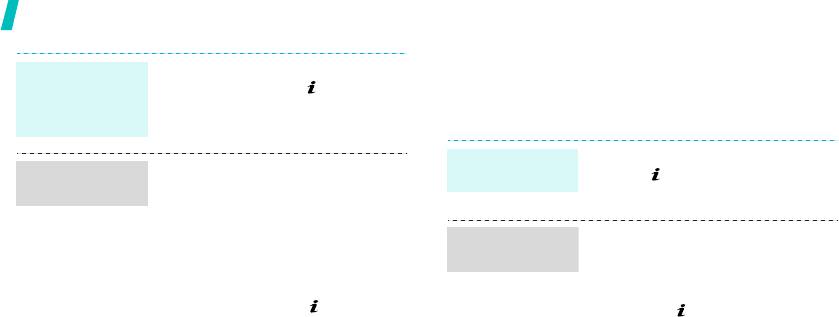
Дополнительные возможности телефона
Доступ в Интернет
6. Введите название канала и
Поиск и
Встроенный веб-браузер обеспечивает беспроводной
нажмите клавишу [].
настройка
доступ к Интернету, различным службам и данным, а
радиоканалов
7. Выберите пустую ячейку памяти.
также позволяет загружать файлы.
(продолжение)
В режиме ожидания нажмите
Запуск
1. Подключите телефонную
Прослушивание
клавишу [].
веб-браузера
гарнитуру к разъему на правой
радио
стороне телефона.
2. В режиме ожидания нажмите
• Для прокрутки элементов в
Просмотр
программную клавишу <
Меню
> и
браузере пользуйтесь клавишами
веб-страниц
выберите
Приложения
→
[Вверх] или [Вниз].
FM-радио
.
• Чтобы выбрать элемент, нажмите
3. Нажмите клавишу [ ], чтобы
клавишу [].
включить радио.
• Чтобы вернуться к предыдущей
4. Нажимайте клавиши [Вверх] или
странице, нажмите программную
[Вниз] для прокрутки списка
клавишу <
Назад
>.
каналов.
• Для возврата на домашнюю
5. Чтобы выключить радио,
страницу нажмите и удерживайте
отсоедините гарнитуру.
клавишу [
C
].
18
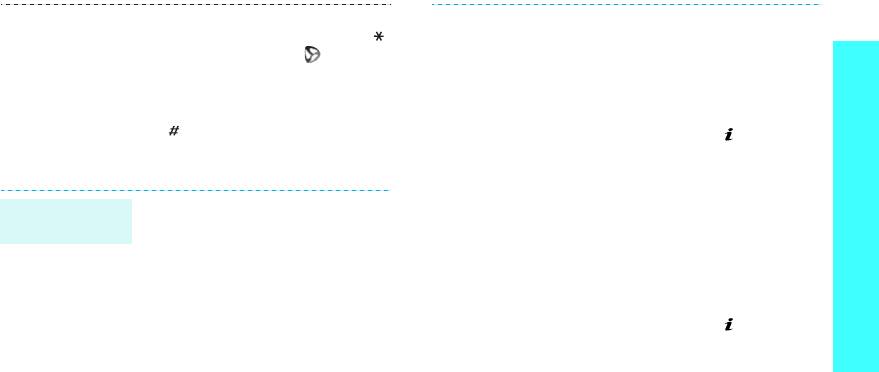
• Для перехода к функциям работы
3. Укажите сведения о контакте:
с браузером нажмите клавишу []
Имя, Фамилия, Мобильный,
Дополнительные возможности телефона
или выберите значок в верхней
Домашний, Рабочий, Факс,
части экрана.
Другой, E-mail,
• Для доступа к функциям работы с
Фотоопределитель, Звук звонка,
веб-страницами нажмите клавишу
Группы абонентов и Заметки.
[].
4. Нажмите клавишу [] для
сохранения записи.
Использование телефонной книги
В память SIM-карты:
1. В режиме ожидания введите
В память телефона:
Добавление
номер телефона и нажмите
записи
1. В режиме ожидания введите
программную клавишу <
Опции
>.
номер телефона и нажмите
2. Выберите пункт
Сохранить
→
программную клавишу <
Опции
>.
SIM
.
2. Выберите пункт
Сохранить
→
3. Введите имя.
Телефон
→
тип телефонного
номера.
4. Нажмите клавишу [] для
сохранения записи.
19
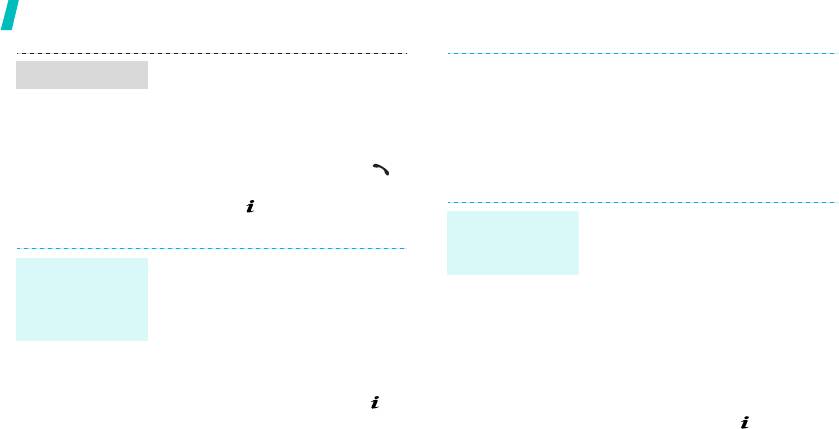
Дополнительные возможности телефона
1. В режиме ожидания нажмите
4. Чтобы отправить визитную
Поиск записи
программную клавишу
карточку кому-либо, нажмите
<
Контакты
>.
программную клавишу <
Опции
> и
выберите пункт
Отправить по
→
2. Выберите запись.
способ отправки.
3. Прокрутите книгу до требуемого
номера и нажмите клавишу
[]
,
Отправка сообщений
чтобы набрать его, или нажмите
клавишу [ ], чтобы изменить
1. В режиме ожидания нажмите
сведения о контакте.
Отправка
программную клавишу <
Меню
> и
текстового
выберите
Сообщения
→
Новое
сообщения (SMS)
1. В режиме ожидания нажмите
Создание и
сообщение
→
SMS сообщение
.
программную клавишу <
Меню
> и
отправка
2. Введите текст сообщения.
выберите
Телефонная книга
→
визитной
Моя визитная карточка
.
3. Нажмите программную клавишу
карточки
<
Опции
> и выберите пункт
2. Укажите свои контактные
Сохранить и отправить
или
сведения.
Только отправить
.
3. Чтобы сохранить визитную
4. Введите номера адресатов.
карточку, нажмите клавишу [].
5. Нажмите клавишу [] для
отправки сообщения.
20
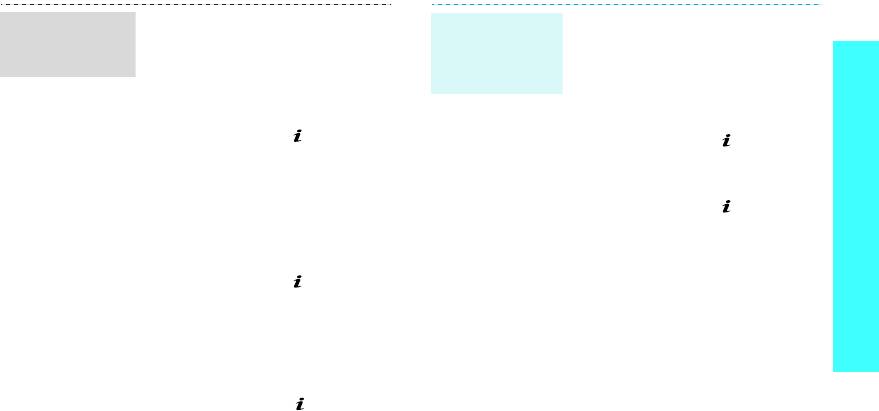
1. В режиме ожидания нажмите
1. В режиме ожидания нажмите
Отправка
Отправка
программную клавишу <
Меню
> и
программную клавишу <
Меню
>
и
мультимедийного
сообщения
Дополнительные возможности телефона
выберите
Сообщения
→
Новое
выберите
Сообщения
→
Новое
сообщения (MMS)
электронной
сообщение
→
MMS сообщение
.
сообщение
→
.
почты (E-mail)
2. Выберите
Тема
.
2. Выберите пункт
Тема
.
3. Введите тему сообщения и
3. Введите тему сообщения и
нажмите клавишу [].
нажмите клавишу [].
4. Выберите
Картинки и видео
или
4. Выберите пункт
Сообщение
.
Звук
.
5. Введите текст сообщения и
5. Добавьте изображение,
нажмите клавишу [].
видеоклип или звуковой файл.
6. Выберите пункт
Прикрепить
6. Выберите вариант
Сообщение
.
файл
.
7. Введите текст сообщения и
7. Добавьте изображения,
нажмите клавишу [].
видеоклипы, музыкальные файлы
8. Нажмите программную клавишу
или документы.
<
Опции
> и выберите пункт
8. Нажмите программную клавишу
Отправить
.
<
Опции
> и выберите пункт
9. Введите номера или адреса
Отправить
.
получателей.
10. Нажмите клавишу [] для
отправки сообщения.
21
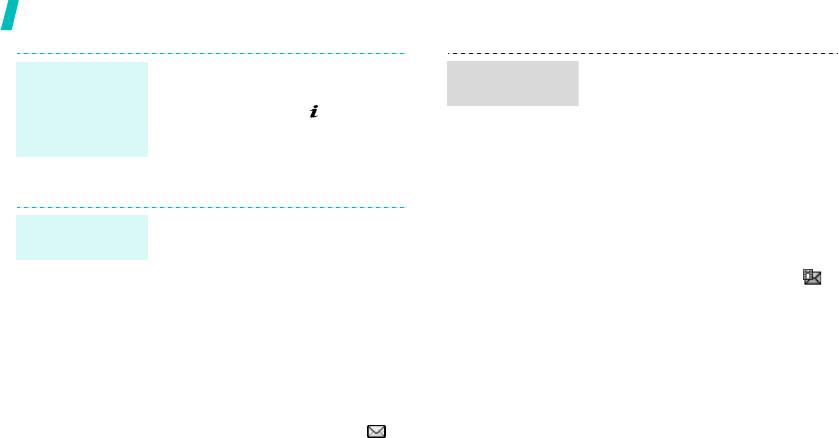
Дополнительные возможности телефона
9. Введите адреса электронной
При поступлении уведомления:
Отправка
Просмотр
почты.
сообщения
MMS сообщения
1. Нажмите программную клавишу
электронной
10. Нажмите клавишу [] для
<
Смотр.
>.
почты (E-mail)
отправки сообщения.
2. Выберите сообщение в папке
(продолжение)
«Входящие».
В папке «Входящие»:
Просмотр сообщений
1. В режиме ожидания нажмите
программную клавишу <
Меню
> и
При поступлении уведомления:
Просмотр
выберите
Сообщения
→
Мои
SMS сообщения
1. Нажмите программную клавишу
сообщения
→
Входящие
.
<
Смотр.
>.
2. Выберите MMS сообщение ().
2. Выберите сообщение в папке
«Входящие».
В папке «Входящие»:
1. В режиме ожидания нажмите
программную клавишу <
Меню
> и
выберите
Сообщения
→
Мои
сообщения
→
Входящие
.
2. Выберите SMS сообщение ().
22
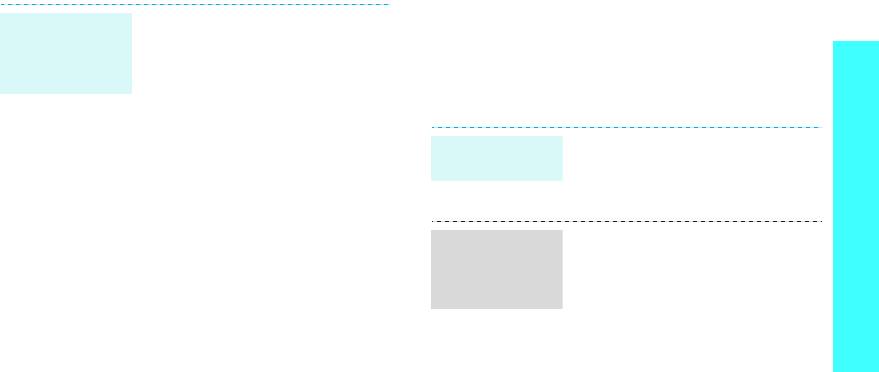
Использование Bluetooth
1. В режиме ожидания нажмите
Просмотр
Телефон поддерживает технологию Bluetooth, которая
программную клавишу <
Меню
> и
сообщения
позволяет устанавливать беспроводные соединения с
Дополнительные возможности телефона
выберите
Сообщения
→
Мои
электронной
другими устройствами Bluetooth и обмениваться с ними
сообщения
→
E-mail сообщения
.
почты
данными, использовать устройство громкой связи или
2. Выберите учетную запись.
управлять телефоном на расстоянии.
3. Нажмите программную клавишу
<
Да
> для загрузки новых
В режиме ожидания нажмите
Включение
сообщений электронной почты
программную клавишу <
Меню
> и
Bluetooth
или их заголовков.
выберите
Настройки
→
Bluetooth
→
Активация
→
Включено
.
4. Выделите сообщение
электронной почты или его
заголовок.
1. В режиме ожидания нажмите
Поиск устройств
программную клавишу <
Меню
> и
5. Если выделен заголовок, нажмите
Bluetooth и
выберите
Настройки
→
Bluetooth
программную клавишу <
Опции
> и
соединение с
→
Мои устройства
→
Новый
выберите пункт
Извлечь
.
ними
поиск
.
2. Выберите устройство.
23
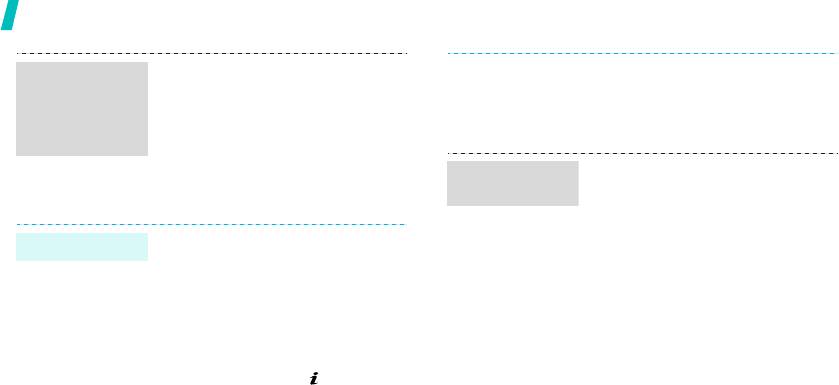
Дополнительные возможности телефона
3. Введите PIN-код Bluetooth
4. Выберите устройство.
Поиск устройств
телефона или другого устройства
Bluetooth и
5. При необходимости введите PIN-
(если устройство его имеет), и
соединение с
код Bluetooth и нажмите
нажмите программную клавишу
ними
программную клавишу <
Да
>.
<
Да
>.
(продолжение)
Когда владелец другого
Для получения данных по Bluetooth
Получение
устройства введет тот же код,
необходимо активировать функцию
данных
соединение будет установлено.
Bluetooth в телефоне.
При необходимости нажмите
1. Откройте приложение, меню
Отправка данных
программную клавишу <
Да
> для
Телефонная книга
,
подтверждения получения.
Мультимедиа
или
Календарь
.
2. В списке файлов нажмите
программную программную
клавишу <
Опции
> и выберите
Отправить по
→
Bluetooth
.
3. Нажмите клавишу [ ], чтобы
выбрать нужные файлы, и
нажмите программную клавишу
<
Отправ.
>.
24
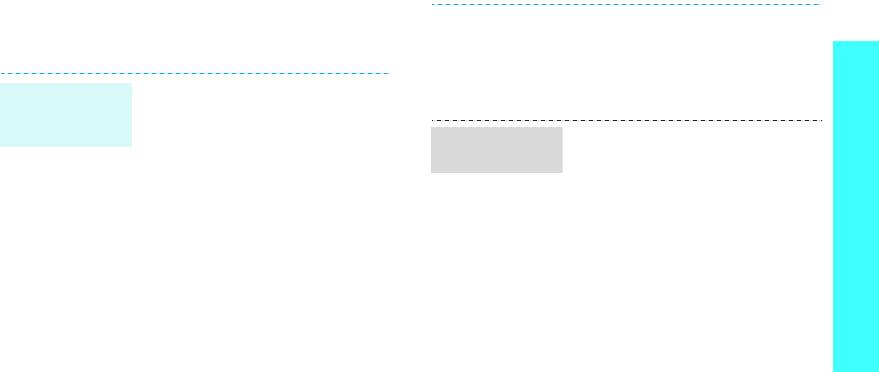
Использование карты памяти
• Храните карту вдали от детей и
Дополнительная карта памяти типа microSD позволяет
домашних животных.
увеличить объем памяти телефона.
Дополнительные возможности телефона
• Берегите карты памяти от
воздействия электростатических
• Частое стирание и запись данных
Важные
разрядов и электрических помех.
сокращают срок службы карты.
сведения о
• Не вынимайте карту из телефона
картах памяти
1. Вставьте карту в гнездо для карт
Вставка карты
и не отключайте аппарат, пока
памяти так, чтобы сторона с
памяти
идет считывание или передача
наклейкой была направлена вниз.
данных. Это может привести к
2. Зафиксируйте карту в гнезде,
потере данных и повреждению
надавив на нее большим
карты или аппарата.
пальцем. Аппарат подаст
• Не подвергайте карту сильным
звуковой сигнал.
ударам.
• Не прикасайтесь к контактам
карты памяти пальцами и
металлическими предметами. При
необходимости протирайте ее
мягкой тканью.
25
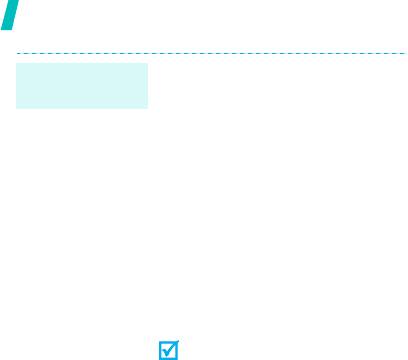
Дополнительные возможности телефона
С помощью адаптера карты и
Использование
устройства чтения/записи USB-карт
адаптера карты
вы можете прочесть содержимое
карты памяти на компьютере.
1. Вставьте карту памяти в адаптер
карты, а затем адаптер — в
устройство чтения/записи.
2. Подсоедините USB-разъем
устройства чтения/записи к
USB-порту компьютера.
3. Откройте логический диск,
соответствующий карте памяти, и
выполните необходимые
действия по копированию данных.
Если длина имени файла превышает
52 символа, файл не будет
отображаться на телефоне.
26
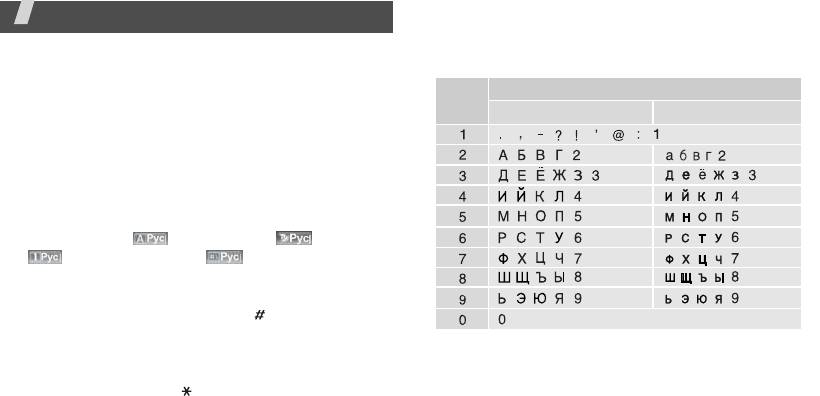
Ввод текста
Режим «АБВ»
Режимы «АБВ», T9, ввода цифр и ввода символов
Нажимайте соответствующую клавишу, пока нужный
символ не появится на экране.
Текст для определенных функций, таких как обмен
сообщениями, телефонная книга или календарь, можно
Символы в порядке их отображения
Клавиша
вводить в следующих режимах: «АБВ», T9, ввода цифр и
Верхний регистр
Нижний регистр
ввода символов.
Изменение режима ввода текста
• Чтобы изменить режим ввода текста, нажмите правую
программную клавишу. Можно также нажать правую
программную клавишу и, не отпуская ее, выбрать
нужный режим (: режим «АБВ»; : режим T9;
: режим ввода цифр; : режим ввода
символов).
• Для переключения между режимами T9 и «АБВ»
нажмите и удерживайте клавишу [ ]. Для некоторых
стран также существует возможность переключения в
режим ввода на языках этих стран.
• Для переключения в режим ввода символов нажмите и
удерживайте клавишу [].
27
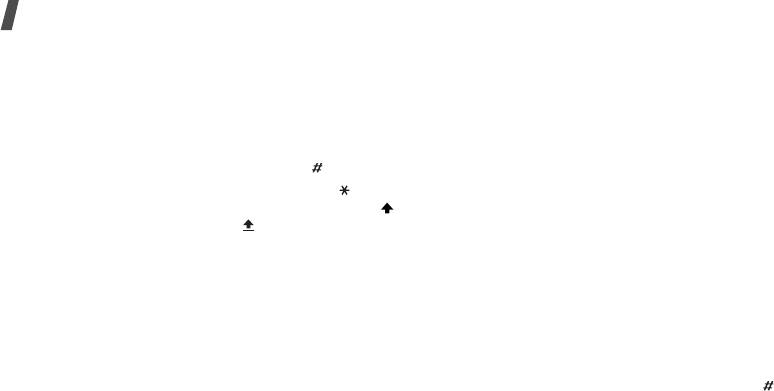
Ввод текста
Советы по использованию режима «АБВ»
Ввод слова в режиме T9
• Если требуется ввести одну букву дважды или ввести
1. Чтобы начать ввод слова, нажмите нужную клавишу в
другую букву при помощи той же клавиши, дождитесь
диапазоне от [
2
] до [
9
]. Для ввода буквы нажимайте
автоматического перемещения курсора вправо или
соответствующую клавишу только один раз.
нажмите клавишу [Вправо]. Затем введите следующую
Например, для ввода слова Образ в режиме T9
букву.
нажмите клавиши [
5
], [
2
], [
6
], [
2
] и [
3
].
• Для вставки пробела нажмите клавишу [].
В режиме T9 слово предугадывается при наборе и
• Чтобы изменить регистр, нажмите клавишу [].
может изменяться при нажатии каждой следующей
Существуют три режима: первая прописная буква (),
клавиши.
фиксация верхнего регистра () и нижний регистр
2. Прежде чем заменять или удалять набранные
(без индикатора).
символы, введите слово полностью.
• Для перемещения курсора используйте клавиши
3. При появлении правильного слова переходите к шагу
перемещения.
4. В противном случае нажимайте клавишу [
0
] для
• Для удаления символов по одному нажимайте
отображения других вариантов слова,
клавишу [
C
]. Для удаления всего текста нажмите и
соответствующих нажатым клавишам.
удерживайте клавишу [
C
].
Например, словам Гое и Воз соответствует одинаковая
последовательность клавиш [
2
], [
5
] и [
3
].
Режим T9
4. Чтобы вставить пробел, нажмите клавишу [] и
начинайте вводить следующее слово.
Интеллектуальный режим ввода текста T9 позволяет
ввести символ одним нажатием клавиши.
28
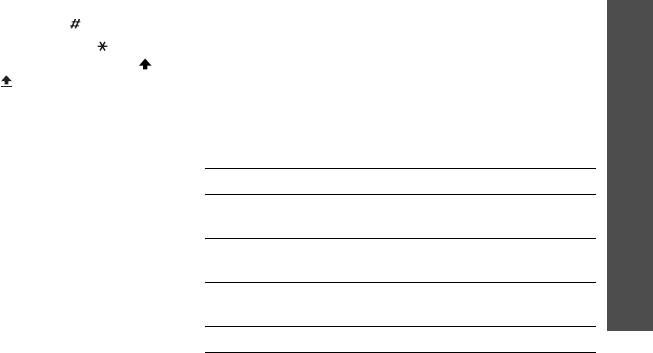
Советы по использованию режима T9
4. В режиме «АБВ» введите слово, которое требуется
добавить, и нажмите программную клавишу <
Да
>.
• Для автоматического ввода точек или апострофов
нажимайте клавишу [
1
].
Ввод текста
Режим ввода цифр
• Для вставки пробела нажмите клавишу [].
• Чтобы изменить регистр, нажмите клавишу [].
Этот режим позволяет вводить цифры.
Существуют три режима: первая прописная буква (),
Нажимайте клавиши, соответствующие цифрам, которые
фиксация верхнего регистра () и нижний регистр
требуется ввести.
(без индикатора).
• Для перемещения курсора используйте клавиши
Режим ввода символов
перемещения.
Этот режим позволяет вводить символы.
• Для удаления символов по одному нажимайте
клавишу [
C
]. Для удаления всего текста нажмите и
Действие Клавиши
удерживайте клавишу [
C
].
Отображение
[Вверх] или [Вниз].
Добавление новых слов в словарь T9
дополнительных символов
Для некоторых языков эта функция не поддерживается.
Выбор символа Соответствующая цифровая
1. Введите слово, которое требуется добавить.
клавиша.
2. Для отображения других вариантов слова,
Стирание введенных
[
C
].
соответствующих нажатым клавишам, нажимайте
символов
клавишу [
0
]. Если других вариантов нет, в нижней
Вставка символов <
Да
>.
строке дисплея отображается пункт
Добавить
.
3. Нажмите программную клавишу <
Добавить
>.
29
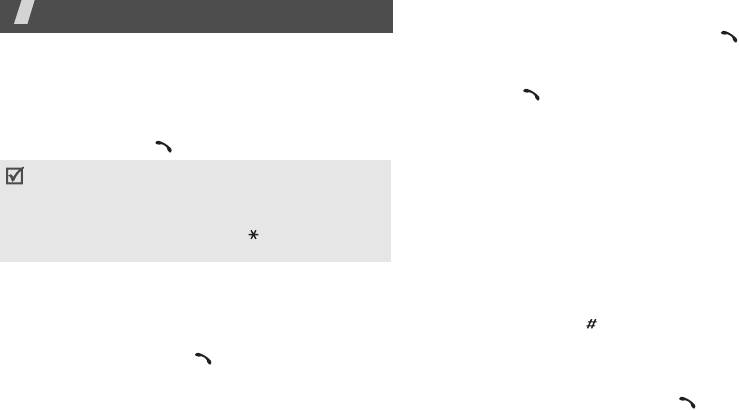
Повторный набор номеров
Функции вызова
1. В режиме ожидания нажмите клавишу [] для
Расширенные функции вызова
отображения списка последних номеров.
2. Прокрутите список до нужного номера и нажмите
Совершение вызова
клавишу [].
1. В режиме ожидания введите код зоны и телефонный
Вызов из телефонной книги
номер.
2. Нажмите клавишу [].
Если номер сохранен в телефонной книге, его можно
набрать, выбрав в книге.
стр. 36
• Чтобы удалить последнюю цифру, нажмите клавишу [
C
];
чтобы удалить с дисплея всю запись, нажмите и
Наиболее часто используемые номера можно назначить
удерживайте ее. Можно переместить курсор для
цифровым клавишам с помощью функции быстрого
изменения неправильно набранной цифры.
набора.
стр. 40
• Нажмите и удерживайте клавишу [], чтобы сделать
Быстро набирать телефонные номера, хранящиеся на
паузу между набором цифр.
SIM-карте, можно, используя номера ячеек, назначенные
Международные вызовы
номерам при сохранении.
1. В режиме ожидания нажмите и удерживайте клавишу
1. В режиме ожидания введите номер ячейки памяти и
[
0
]. Появится символ
+
.
нажмите клавишу [].
2. Введите код страны, код зоны и телефонный номер, а
2. Для прокрутки списка номеров нажимайте клавиши
затем нажмите клавишу [].
[Влево] или [Вправо].
3. Для набора выбранного номера нажмите программную
клавишу <
Вызов
> или клавишу [].
30
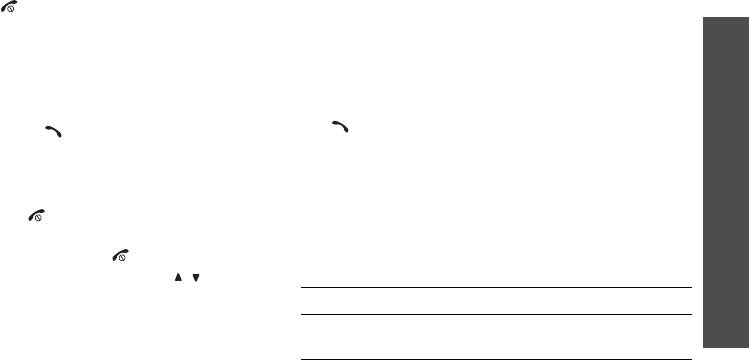
Завершение вызова
Просмотр списка пропущенных вызовов
Нажмите клавишу [].
Если есть пропущенные вызовы, их количество
отображается на экране.
Функции вызова
Ответ на вызов
1. Нажмите программную клавишу <
Смотр.
>.
2. При необходимости прокрутите список пропущенных
При поступлении вызова подается звуковой сигнал, и на
вызовов.
дисплее появляется изображение входящего вызова.
3. Для набора выбранного номера нажмите клавишу
Для ответа на вызов нажмите программную клавишу
[].
<
Принять
> или клавишу [].
Советы по ответам на вызовы
Использование телефонной гарнитуры
• Если включен режим
Ответ
любой клавишей
, для
Телефонная гарнитура позволяет отправлять и принимать
ответа на вызов можно нажать любую клавишу, кроме
вызовы, не держа телефон в руках.
клавиш <
Отказ
> и [].
стр. 86
Телефонная гарнитура подключается к разъему на правой
• Чтобы отклонить вызов, нажмите программную
стороне телефона. Кнопка на гарнитуре работает
клавишу <
Отказ
> или клавишу [].
следующим образом:
• Нажмите и удерживайте одну из клавиш [ / ]. Таким
образом можно отклонить вызов или отключить
Действие Клавиши
звуковой сигнал, в зависимости от значения
Повторить вызов
клавишу, а затем нажмите ее
параметра
Клавиша громкости
.
стр. 85
последнего номера
снова и не отпускайте.
31
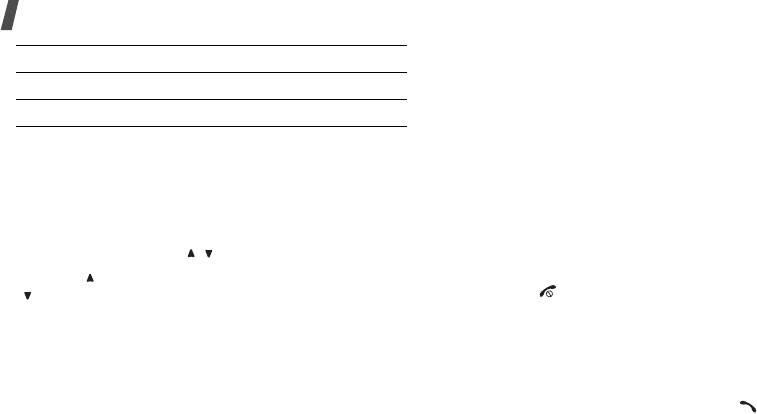
Функции вызова
Совершение второго вызова
Действие Клавиши
Вы можете отправить другой вызов, если сеть
Ответить на вызов Нажмите и удерживайте кнопку.
поддерживает такую возможность.
Завершить вызов Нажмите и удерживайте кнопку.
1. Нажмите программную клавишу <
Удерж.
>, чтобы
перевести вызов в режим удержания.
Функции в режиме вызова
2. Отправьте второй вызов обычным способом.
3. Для переключения между вызовами нажимайте
Во время разговора можно использовать ряд функций.
программную клавишу <
Перекл.
>.
Регулировка громкости во время вызова
4. Чтобы завершить удерживаемый вызов, нажмите
Для регулировки громкости динамика во время вызова
программную клавишу <
Опции
> и выберите пункт
пользуйтесь клавишами [ / ].
Закончить
удерж.
вызова
.
5. Чтобы завершить текущий вызов, нажмите
Клавиша [] предназначена для увеличения, а клавиша
клавишу [].
[] — для уменьшения уровня громкости.
Ответ на второй вызов
Режим удержания/извлечения вызова
Во время разговора можно ответить на входящий вызов,
Чтобы перевести вызов в режим удержания или извлечь
если данная услуга поддерживается сетью и
его, нажмите программную клавишу <
Удерж.
> или
активизирована функция ожидания вызова.
стр. 90
<
Извл.
>.
1. Для ответа на вызов нажмите клавишу [ ]. Первый
вызов автоматически переводится в режим удержания
на линии.
32
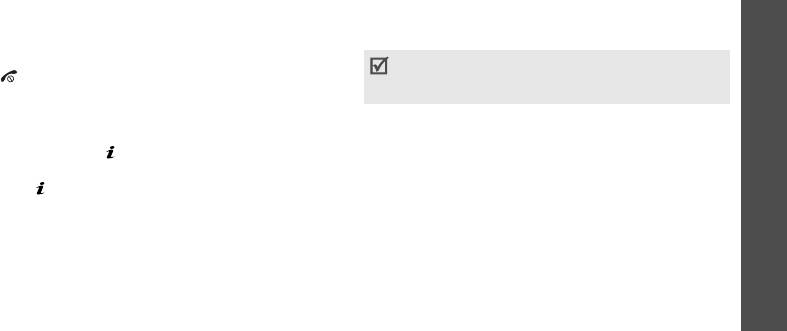
2. Для переключения между вызовами нажимайте
•
Выключить звук
/
Вкл. звук
. Выключение микрофона
программную клавишу <
Перекл.
>.
аппарата (чтобы телефонный собеседник не мог вас
слышать) или включение микрофона.
3. Чтобы завершить удерживаемый вызов, нажмите
Функции вызова
программную клавишу <
Опции
> и выберите пункт
•
Выкл. DTMF клав.
/
Вкл. DTMF клавиш
. Включение
Закончить
удерж.
вызова
.
или выключение тональных сигналов клавиатуры.
4. Чтобы завершить текущий вызов, нажмите
Для управления автоответчиком или соединения с
клавишу [].
компьютеризированной телефонной системой
необходимо выбрать пункт
Вкл. DTMF клавиш
.
Использование громкой связи
•
Телефонная книга
. Доступ к списку контактов.
Чтобы включить функцию громкой связи, во время
•
Отправить DTMF
. Передача сигналов DTMF (Dual tone
разговора нажмите клавишу [] и программную клавишу
multi-frequency — двухтональные многочастотные
<
Да
>. Для переключения на использование динамика
сигналы) в виде группы. Сигналы DTMF используются
нажмите клавишу [] повторно.
в телефонах для тонового набора номера — их можно
услышать во время набора номера. Эта функция
Использование функций, доступных во время
удобна для ввода пароля или номера счета при работе
вызова
с автоматизированными системами, например с
Во время вызова программная клавиша <
Опции
>
банковскими службами.
предоставляет доступ к следующим функциям.
•
Сообщение
. Чтение и отправка SMS-сообщений.
•
Четкость голоса Вкл.
/
Четкость голоса Выкл
.
•
Сервисы SIM
. Доступ к специальным услугам,
Чувствительность микрофона можно повысить, чтобы
предоставляемым SIM-картой, таким как новости,
собеседник слышал ваш голос, даже если вы говорите
прогнозы погоды, развлечения и средства адресации.
шепотом.
33
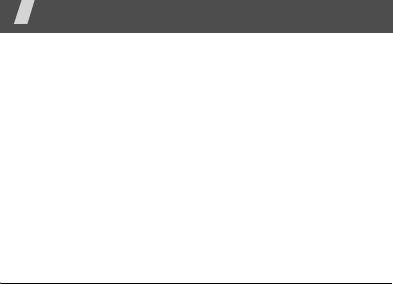
Эта функция доступна при использовании SIM-карты,
Функции меню
поддерживающей меню SIM-AT.
Описание всех пунктов меню
•
Закончить yдерж. вызова
. Отключение
удерживаемого вызова.
•
Переместить
. Передача текущего вызова абоненту,
Журнал звонков
(меню 1)
находящемуся в состоянии удержания. Эта функция
Это меню позволяет просматривать исходящие, входящие
позволяет двум вызывающим абонентам
или пропущенные вызовы и их продолжительность. Кроме
разговаривать между собой, но вы при этом
того, можно просматривать стоимость звонков, если эта
отключаетесь от вызова.
функция поддерживается SIM-картой.
•
Объединить
. Организация конференц-вызова
Чтобы открыть это меню, в режиме ожидания нажмите
посредством добавления абонента, находящегося в
программную клавишу <
Меню
> и выберите пункт
Журнал
состоянии удержания, к текущему вызову. В
звонков
.
конференц-вызове могут принимать участие до пяти
абонентов.
Последние вызовы
(меню 1.1)
•
Разделить
. Конфиденциальный разговор с одним из
В этом меню отображаются последние исходящие,
участников конференции. Другие участники вызова
входящие и пропущенные вызовы.
могут продолжать говорить между собой. Чтобы после
конфиденциального разговора вернуться к
Переход к записи вызова
конференции, выберите
Объединить
.
1. Для выбора типа вызова нажимайте клавиши [Влево]
•
Удалить
. Отключение одного из участников
или [Вправо].
конференц-вызова.
2. Для прокрутки списка вызовов нажимайте клавиши
[Вверх] или [Вниз].
34
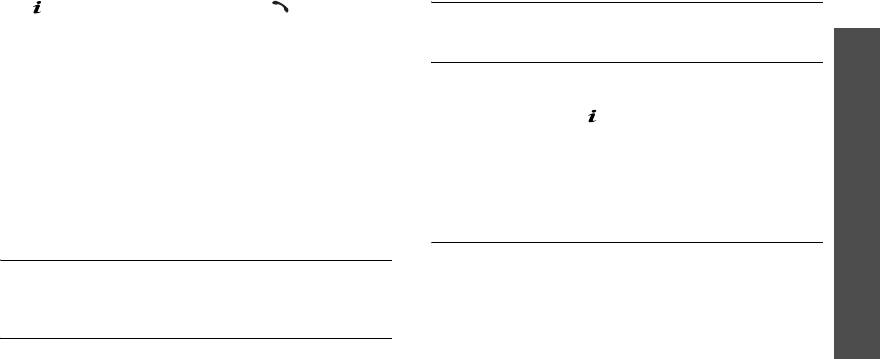
3. Для просмотра сведений о вызове нажмите клавишу
Входящие
(меню 1.4)
[ ], для набора номера — клавишу [].
В этом меню отображаются последние входящие вызовы.
Функции работы с записями вызовов
Функции меню
Удалить все
(меню 1.5)
Во время просмотра сведений о вызове программная
клавиша <
Опции
> предоставляет доступ к следующим
Это меню позволяет удалить все записи для каждого типа
функциям.
вызовов.
•
Сохранить как контакт
. Сохранение номера в
1. Нажмите клавишу [ ], чтобы выбрать типы вызовов
телефонной книге.
для удаления.
Журнал звонков
•
Отправить сообщение
. Отправка SMS или MMS
2. Нажмите программную клавишу <
Удалить
>.
сообщения на выбранный номер.
3. Нажмите программную клавишу <
Да
>, чтобы
•
Удалить
. Удаление выделенной записи или всех
подтвердить удаление.
записей.
Продолжительность
(меню 1.6)
(меню 1)
Пропущенные
(меню 1.2)
Это меню позволяет просмотреть значения счетчиков
Это меню содержит последние вызовы, на которые вы не
времени для исходящих и входящих вызовов.
ответили.
Подлежащая оплате фактическая продолжительность
разговоров, учитываемая оператором сети, может
Исходящие
(меню 1.3)
отличаться от этих данных.
В этом меню отображаются последние исходящие вызовы.
•
Последнего
. Продолжительность последнего вызова.
35
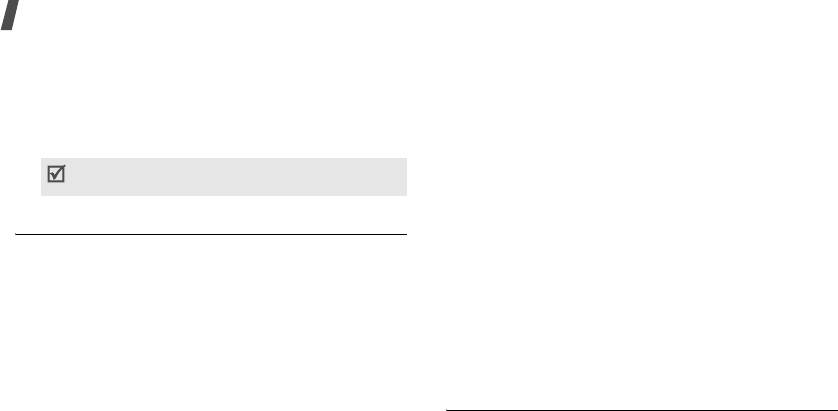
Функции меню
•
Исходящих
. Общая продолжительность всех
•
Максимальная
. Максимальная стоимость, указанная
исходящих вызовов.
в пункте
Задать максимальную
.
•
Входящих
. Общая продолжительность всех входящих
•
Сброс
счетчиков
. Сброс показателей счетчиков
вызовов.
стоимости.
•
Сброс
таймеров
. Сброс счетчиков вызовов.
•
Задать
максимальную
. Установка максимально
Необходимо ввести пароль телефона.
допустимой стоимости вызовов.
На заводе-изготовителе устанавливается пароль
•
Стоимость единицы
. Указание цены на единицу
00000000
. Этот пароль можно изменить.
стр. 95
измерения для расчета стоимости вызовов.
Стоимость
(меню 1.7)
Телефонная книга
(меню 2)
Эта сетевая функция позволяет узнать стоимость вызовов.
Это меню доступно только в том случае, если
Телефонные номера можно хранить в памяти SIM-карты
соответствующая функция поддерживается SIM-картой.
или в памяти телефона. Это отдельные места хранения,
Внимание: данная функция не предназначена для
но они используются как единая телефонная книга.
использования при расчетах с оператором.
Чтобы открыть это меню, в режиме ожидания нажмите
•
Последнего
. Стоимость последнего вызова.
программную клавишу <
Меню
> и выберите пункт
•
Общая
. Общая стоимость всех вызовов. Если общая
Телефонная книга
.
стоимость превышает максимальное значение,
указанное в пункте
Задать
максимальную
, новые
Список контактов
(меню 2.1)
вызовы можно будет сделать только после сброса
Это меню предназначено для поиска номеров в
счетчика.
телефонной книге.
36
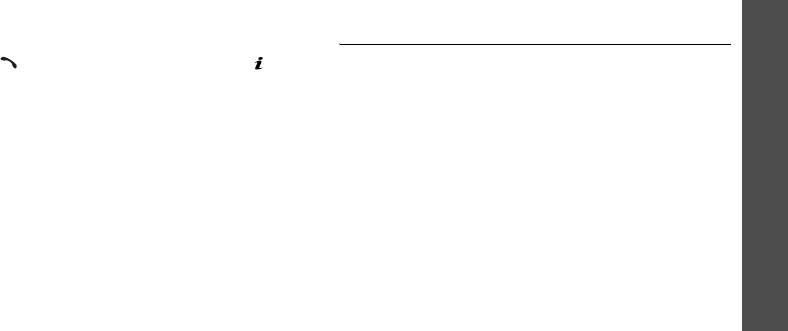
Поиск записи
•
Печать через Bluetooth
. Печать сведений о контакте
посредством подключения телефона к принтеру через
1. Введите несколько первых букв имени, которое
Bluetooth.
требуется найти.
Функции меню
2. Выберите имя из списка.
Список фиксир. номеров
(меню 2.2)
3. Прокрутите список до нужного номера и нажмите
Это меню предназначено для создания списка контактов,
клавишу [] для набора номера или клавишу [] для
которые можно использовать в режиме фиксированного
изменения сведений о контакте.
набора, если SIM-карта поддерживает эту функцию. В
Функции телефонной книги
этом режиме исходящие вызовы возможны только на
Телефонная книга
При просмотре сведений о контакте программная клавиша
указанные телефонные номера. Включить режим
<
Опции
> предоставляет доступ к следующим функциям.
фиксированного набора можно в меню
Режим
FDN
.
стр. 95
•
Редактировать
. Изменение сведений о контакте.
•
Отправить сообщение
. Отправка SMS или MMS
Добавление контакта
сообщения на выбранный номер или E-mail
1. Press Нажмите программную клавишу <
Опции
> и
(меню 2)
сообщение на выбранный адрес.
выберите пункт
Добавить
.
•
Копировать
. Копирование контакта в память
2. Введите код PIN2 и нажмите программную клавишу
телефона, на SIM-карту или в список фиксированных
<
Да
>.
номеров.
3. Чтобы извлечь контакт из телефонной книги, введите
•
Отправить по
. Отправка контакта по SMS, MMS,
имя и телефонный номер или нажмите программную
E-mail или Bluetooth.
клавишу <
Опции
> и выберите пункт
Список
•
Удалить
. Удаление выбранного контакта.
контактов
.
37

